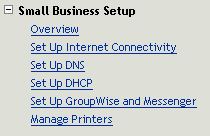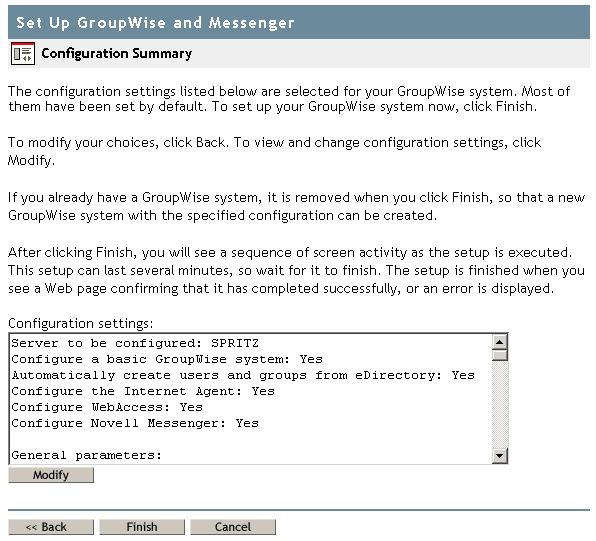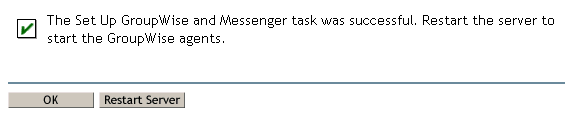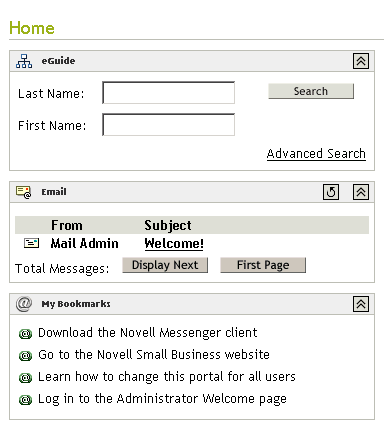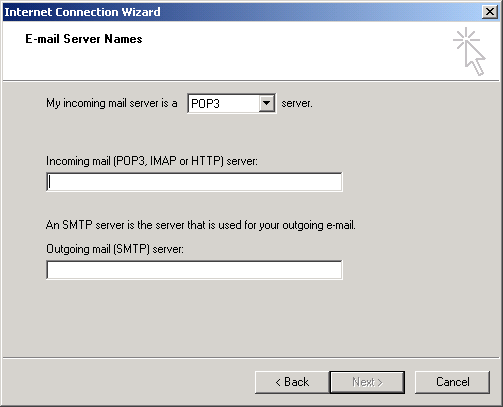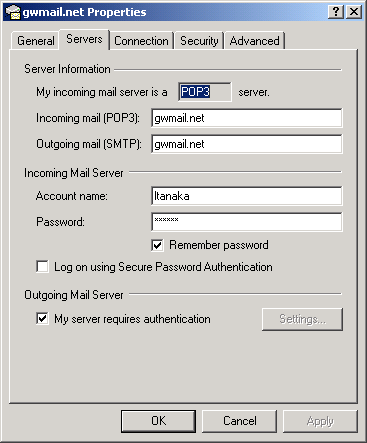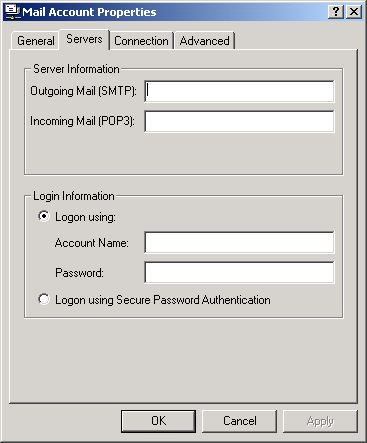Configuración del sistema GroupWise inicial
Novell Small Business Suite (Suite Pymes) proporciona un proceso fácil para configurar y empezar a utilizar el correo electrónico rápidamente.
Creación del sistema GroupWise
Si va a configurar GroupWise en un único servidor, al utilizar la tarea Configurar GroupWise y Messenger en lugar de los CDs de GroupWise para realizar la instalación, reducirá el tiempo de configuración de 30 a 5 minutos, sin prescindir del control que tendría durante una instalación personalizada de GroupWise. Sin embargo, si cuenta con un entorno de varios servidores o prefiere utilizar los CDs de GroupWise para realizar una instalación de GroupWise estándar, siga las instrucciones que se proporcionan en la Guía de instalación de GroupWise 6.5, disponible en la página Webde documentación de GroupWise 6.5..
Requisitos previos
Para crear el sistema GroupWise inicial mediante iManager, debe disponer de la siguiente información:
- Nombre y contraseña del administrador para el servidor Novell Small Business Suite (Suite Pymes)
IMPORTANTE: Si el sistema Novell Small Business Suite (Suite Pymes) no dispone de dirección IP estática externa, consulte Configuración de la remisión al buzón común con el Agente de remisión POP para obtener información básica referente a esta configuración específica. Si es posible, se debe configurar dicho sistema con una dirección IP externa estática.
- El volumen en el que desea crear los nombres de dominio y la oficina postal de GroupWise
- El nombre de dominio de Internet en el que recibirá el correo electrónico, si desea conectividad a Internet
- Los componentes que desea instalar:
- Sistema GroupWise básico (un dominio con el Agente de transferencia de mensajes correspondientes y una oficina postal con el Agente de oficina postal correspondiente)
El dominio funciona como la unidad administrativa principal para el sistema GroupWise. La oficina postal sirve como unidad administrativa para un grupo de usuarios y contiene los buzones de éstos. Cada uno de los usuarios de GroupWise dispone de una dirección que consta de un ID de usuario, el nombre de la oficina postal del usuario, el nombre de dominio de GroupWise y, opcionalmente, un nombre de dominio de Internet.
- Creación automática de usuarios y grupos de GroupWise basada en eDirectoryTM de Novell [Agente Novell Small Business Suite (Suite Pymes)]
El Agente Novell Small Business Suite (Suite Pymes) crea automáticamente cuentas de usuario de GroupWise para todos los usuarios de eDirectory al configurar el sistema GroupWise. Por otro lado, genera automáticamente las listas de distribución de GroupWise para todos los grupos de eDirectory. El Agente añade o suprime cuentas de usuario y listas de distribución de GroupWise cuando se añaden o suprimen usuarios y grupos de eDirectory.
- Conectividad del correo electrónico con Internet (Agente de Internet)
El Agente de Internet permite la comunicación entre usuarios de GroupWise y usuarios de otros sistemas de mensajería que utilizan Internet para enviar correo electrónico. También permite a los usuarios el uso de clientes de correo electrónico POP e IMAP para acceder a los buzones de GroupWise correspondientes.
- Acceso a los buzones mediante navegador (WebAccess)
WebAccess habilita el acceso a los buzones de GroupWise mediante navegadores Web, teléfonos inalámbricos habilitados para WAP, dispositivos Palm OS* y Windows CE. Si se utiliza en el navegador Web de un equipo, WebAccess proporciona gran parte de las funciones disponibles en el Cliente de GroupWise para Windows. La funcionalidad en otros dispositivos está más limitada.
- Mensajería instantánea (Messenger de GroupWise)
Messenger es un producto corporativo de mensajería instantánea basado en eDirectory que permite a los usuarios enviar mensajes instantáneos en un entorno seguro que incorpora funciones de autenticación de usuario a través de eDirectory y cifrado SSL de mensajes instantáneos.
- Remisión al buzón común (Agente de remisión POP)
Si dispone de una cuenta POP corporativa, puede utilizar el Agente de remisión POP para transferir correo electrónico desde el buzón POP corporativo al sistema GroupWise con el fin de enviarlo a destinatarios individuales. Además, el Agente de remisión POP puede remitir mensajes desde los buzones POP personales de los usuarios al sistema GroupWise.
NOTA: La gestión de documentos de GroupWise no puede configurarse mediante la tarea Configurar GroupWise y Messenger.
Procedimiento
Para utilizar este método optimizado para la instalación del sistema GroupWise inicial:
-
Abra iManager de Novell.
http://nombre_host_o_dirección_IP/nps/iManager.html
-
Para entrar, proporcione un nombre de usuario y una contraseña de eDirectory con permisos suficientes para realizar las tareas de Novell Small Business Suite (Suite Pymes).
-
En el panel de la izquierda, haga clic en Configuración de Novell Small Business Suite (Suite Pymes).
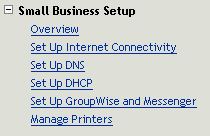
IMPORTANTE: No utilice esta tarea para actualizar un sistema GroupWise existente. Consulte Actualización de un sistema GroupWise existente.
-
Haga clic en Configurar GroupWise y Messenger.
-
Consulte la información básica de cada página, proporcione la información necesaria y haga clic en Siguiente para continuar.
Después de proporcionar la información pertinente, la tarea de configuración permitirá modificar las elecciones y personalizar varios ajustes de configuración, si es necesario, antes de realizar la instalación.
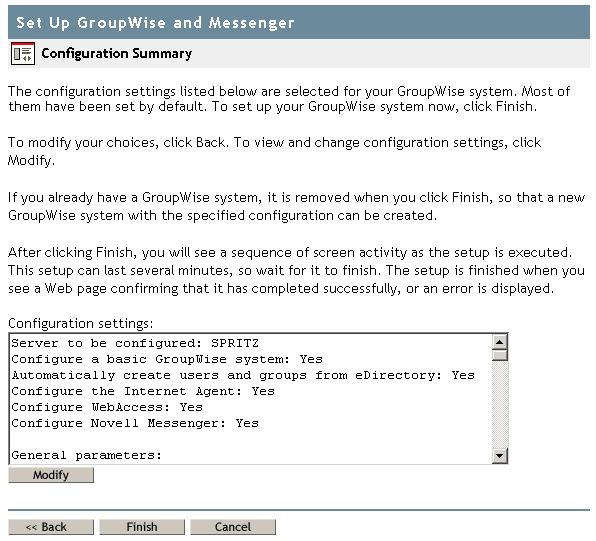
-
(Condicional) Si es necesario, haga clic en Modificar para cambiar la configuración del sistema GroupWise y, a continuación, haga clic en Aceptar para volver a la página Resumen de configuración.
-
Haga clic en Finalizar en la página Resumen de configuración para crear el sistema GroupWise inicial.
La tarea de configuración crea un archivo de respuesta a partir de la información de configuración proporcionada y, a continuación, ejecuta los programas de instalación de GroupWise. Aparecen varios mensajes en la pantalla que indican el progreso. Este proceso puede durar entre cinco y diez minutos. Una vez creado el sistema GroupWise, es preciso volver a iManager.
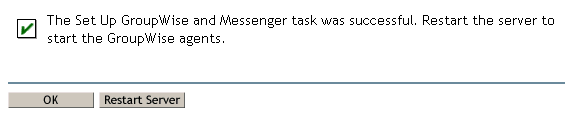
-
Haga clic en Reiniciar servidor para reiniciar el servidor NetWare e iniciar los agentes de GroupWise.
Continúe con la sección siguiente Creación de cuentas de GroupWise para usuarios.
Creación de cuentas de GroupWise para usuarios
Si durante la tarea de configuración ha seleccionado Creación automática de usuarios y grupos de GroupWise basados en eDirectory, la tarea de configuración ha iniciado el Agente Novell Small Business Suite (Suite Pymes) (SBA). El SBA crea automáticamente cuentas de usuario de GroupWise en la oficina postal inicial para todos los usuarios de eDirectory y habilita la autenticación LDAP para que los usuarios puedan especificar las contraseñas correspondientes de eDirectory con el fin de acceder a los buzones de GroupWise. Si no se ha seleccionado esta opción, deberán crear cuentas de usuario de GroupWise manualmente. Consulte Creación manual de cuentas de GroupWise.
El SBA muestra una consola de agente en el servidor NetWare en el que se ejecuta. En dicha consola, el SBA muestra mensajes con información sobre las cuentas de GroupWise que está creando y otras actividades que está realizando. Por defecto, el SBA busca en eDirectory cada cinco minutos objetos Usuario de eDirectory nuevos que necesitan cuentas de GroupWise, y objetos Grupo que necesitan las listas de distribución correspondientes. Para realizar la búsqueda inmediatamente, pulse F4 en la consola de SBA. El SBA también genera automáticamente listas de distribución de GroupWise para todos los grupos de eDirectory. Para obtener más información acerca del SBA, consulte Gestión del Agente de Novell Small Business Suite (Suite Pymes).
Al crear usuarios o grupos de eDirectory nuevos en iManager y utilizar el SBA para crear las cuentas o listas de distribución de GroupWise correspondientes, es posible que dichos elementos tarden un máximo de cinco minutos en estar disponibles. En la consola de SBA, pulse F4 para crear las cuentas o listas de distribución de GroupWise inmediatamente.
Cuando todos los usuarios dispongan de cuentas de GroupWise, continúe con la sección siguiente, "Acceso a los buzones de GroupWise."
Acceso a los buzones de GroupWise
Una vez que se estén ejecutando los agentes de GroupWise y las cuentas de GroupWise de los usuarios estén configuradas, éstos podrán acceder a los buzones de GroupWise de distintas formas:
Utilización del cliente para Windows de GroupWise
El cliente para Windows de GroupWise es ideal para funciones de correo electrónico, calendarios, programación y mucho más en el entorno de oficina. El software del cliente para Windows de GroupWise debe instalarse en todas las estaciones de trabajo de usuario. Existen varias opciones para distribuir el cliente GroupWise a los usuarios:
- Realice copias del CD Novell GroupWise 6.5 Client (Cliente de GroupWise 6.5 de Novell) y repártalas entre los usuarios. El programa de instalación del cliente se encuentra en la raíz del CD.
- Solicite a los usuarios que asignen una unidad al directorio sys:\grpwise\software\client\win32 del servidor Novell Small Business Suite (Suite Pymes). El programa de instalación del cliente se encuentra en el directorio win32.
- Utilice uno de los métodos de instalación más sofisticados que se describen en la sección de clientes de la GroupWise 6.5 Administration Guide (Guía de administración de GroupWise 6.5) en la documentación en línea de GroupWise 6.5.
Para llevar a cabo el procedimiento siguiente los usuarios deben disponer del CD Novell GroupWise 6.5 Client o deben haber asignado una unidad.
-
Compruebe que ha entrada como el usuario correcto a la estación de trabajo.
-
Haga clic en Inicio > Ejecutar, vaya a la ubicación de setup.exe en el CD Novell GroupWise 6.5 Client o la unidad asignada, seleccione setup.exe y, a continuación, haga clic en Aceptar.
-
Siga las instrucciones del Asistente de configuración para instalar el software del cliente para Windows en la estación de trabajo.
Inmediatamente después de la instalación, el programa de instalación del cliente permite iniciar el cliente de GroupWise. También coloca un icono en el escritorio que podrá utilizar para iniciar GroupWise.
Si desea obtener ayuda para utilizar el cliente para Windows de GroupWise, haga clic en Ayuda. Consulte también la Guía del usuario del cliente para Windows de GroupWise 6.5 en la página Web de documentación de GroupWise 6.5.
Utilización del cliente GroupWise WebAccess
El cliente GroupWise WebAccess permite a los usuarios acceder a los buzones de GroupWise desde un navegador Web mientras se encuentran de viaje, en la oficina o en casa. Para que los usuarios de GroupWise puedan utilizar WebAccess, el servidor Novell Small Business Suite (Suite Pymes) debe ejecutar el Agente de WebAccess y un servidor Web. Además, es necesario proporcionarles la dirección IP o el nombre de host del servidor Novell Small Business Suite (Suite Pymes), así como las instrucciones siguientes:
-
En el campo Dirección de una de las ventanas del navegador, escriba el URL siguiente:
http://dirección_IP_o_nombre_host/servlet/webacc
Aparecerá la página de entrada a WebAccess.
-
Guarde este URL como un marcador.
-
Proporcione el nombre de usuario y la contraseña asociados al buzón de GroupWise.
Si ha elegido crear usuarios automáticamente, tal y como se describe en Creación de cuentas de GroupWise para usuarios, la autenticación LDAP se habrá habilitado para que pueda proporcionar la contraseña de eDirectory con el fin de acceder al buzón de GroupWise. No se requiere otra contraseña para el buzón.
-
Haga clic en Entrada para entrar a GroupWise WebAccess.
Si desea obtener ayuda para utilizar el cliente para Windows de GroupWise, haga clic en Ayuda. Consulte también la Guía del usuario del cliente de WebAccess de GroupWise 6.5 en la página Web de documentación de GroupWise 6.5.
Utilización de Virtual Office
Si se ha instalado Virtual Office durante la instalación del servidor Novell Small Business Suite (Suite Pymes), los usuarios pueden acceder al correo electrónico desde la página principal de Virtual Office. La sección de correo electrónico de la página principal de Virtual Office proporciona un resumen de los mensajes más recientes.
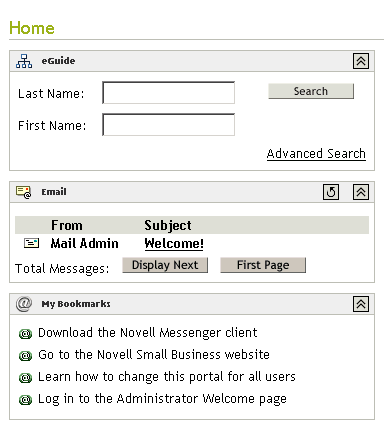
Los usuarios pueden hacer clic en el botón de correo electrónico situado en el centro de la página para trabajar con los buzones de GroupWise mediante WebAccess.
Utilización de un cliente de correo electrónico de otro fabricante
Si los usuarios están familiarizados con un cliente de correo electrónico POP o IMAP de otro fabricante que se suministra con Windows, como Outlook Express, pueden continuar utilizándolo para acceder a los buzones de GroupWise. Estos usuarios conservarán las funciones de dichas aplicaciones, pero no podrán disponer de las funciones de GroupWise que los clientes no incorporan.
A fin de que los usuarios puedan acceder a los buzones con clientes de correo electrónico de otros fabricantes, es necesario disponer del Agente de Internet de GroupWise. Si todavía no lo ha instalado, siga las instrucciones de la Guía de instalación de GroupWise 6.5, disponible en la documentación en línea de GroupWise 6.5.
Para que los usuarios puedan acceder a los buzones de GroupWise desde un cliente de correo electrónico de otro fabricante, es preciso configurarlo para acceder a las cuentas de GroupWise. Por ejemplo, los usuarios de Outlook Express deberán seguir unos pasos similares a los que se describen a continuación:
NOTA: Estos pasos pueden variar en función de la versión de Windows y Outlook Express instalada en la estación de trabajo.
-
En Outlook Express, haga clic en Herramientas > Cuentas > Agregar > Correo.
-
Siga las instrucciones que aparecen en pantalla y proporcione información personal hasta que el sistema solicite información del servidor de correo electrónico.
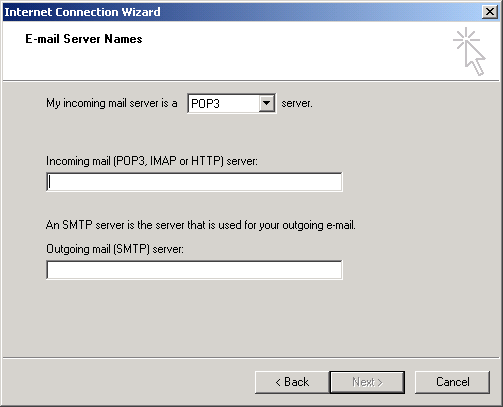
-
Seleccione POP3 o IMAP como el tipo de servidor de correo entrante.
-
En los campos de correo entrante y correo saliente, especifique la dirección IP o nombre de host del servidor Novell Small Business Suite (Suite Pymes) y haga clic en Siguiente.
-
Siga las indicaciones que aparecen en pantalla y proporcione la información personal hasta que se haya configurado la cuenta nueva en Outlook Express.
-
Haga clic en Herramientas > Cuentas.
-
Seleccione la cuenta que acaba de crear y haga clic en Propiedades > Servidores.
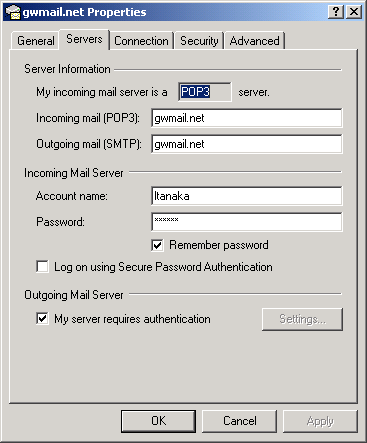
-
Seleccione Mi servidor requiere autenticación y haga clic en Aceptar.
La configuración por defecto para esta opción es Usar misma configuración que el servidor de correo entrante, de modo que no es necesario modificar ningún ajuste.
-
Para acceder al buzón de GroupWise desde Outlook Express, haga clic en Herramientas > Enviar y recibir.
-
Haga clic en la dirección IP o el nombre de host del servidor Novell Small Business Suite (Suite Pymes).
-
Escriba el nombre de usuario y la contraseña y, a continuación, haga clic en Aceptar.
Utilización de Microsoft Outlook
Si los usuarios utilizan el cliente de correo electrónico Microsoft Outlook que se suministra con Microsoft Office, pueden seguir usándolo para acceder a los buzones de GroupWise. Sin embargo, no dispondrán de todas las funciones de GroupWise.
Para que los usuarios puedan acceder a los buzones de GroupWise desde Outlook, es preciso configurar Windows para acceder a las cuentas de GroupWise. Por ejemplo, los usuarios de Outlook deberán seguir unos pasos similares a los que se describen a continuación:
NOTA: Estos pasos pueden variar en función de la versión de Windows y Outlook instalada en la estación de trabajo.
-
En el Panel de control de Windows, haga clic en Correo y fax.
Aparece el perfil por defecto.
-
Haga clic en Mostrar perfiles > Agregar para añadir un perfil nuevo para la cuenta de GroupWise.
-
Seleccione Correo electrónico de Internet y, a continuación, siga las indicaciones de la pantalla y proporcione la información personal correspondiente hasta que aparezca la página de propiedades Servidores.
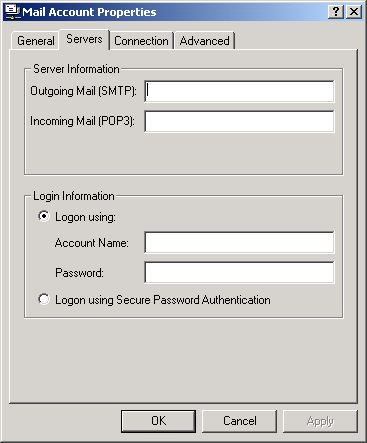
-
En los campos de correo entrante y correo saliente, especifique la dirección IP o nombre de host del servidor Novell Small Business Suite (Suite Pymes).
-
En los campos Nombre de cuenta y Contraseña, especifique el ID de usuario y contraseña de GroupWise.
IMPORTANTE: No seleccione Iniciar sesión usando autenticación de contraseña con seguridad.
-
Continúe proporcionado la información solicitada en las páginas de propiedades Conexión y Opciones avanzadas, y haga clic en Aceptar para guardar la información de la cuenta.
-
Siga las indicaciones que aparecen en pantalla y proporcione la información personal correspondiente hasta que se haya configurado la cuenta nueva.
-
Para acceder al buzón de GroupWise desde Outlook, haga clic en Herramientas > Buscar correo nuevo en y seleccione el servicio de correo que ha configurado desde el Panel de control.
-
Escriba el nombre de usuario y la contraseña y, a continuación, haga clic en Aceptar.
Configuración de la remisión al buzón común con el Agente de remisión POP
Idealmente, un sistema GroupWise debe instalarse y ejecutarse en un sistema que dispone de una dirección IP estática externa y que siempre está conectado a Internet. Como resultado, la dirección IP y el nombre de dominio de Internet establecidos para el sistema GroupWise estarán siempre disponibles para los servidores DNS a través de Internet.
Si la empresa no dispone de una dirección IP externa estática o el sistema no está siempre conectado a Internet, es posible configurar la remisión al buzón común como una alternativa sencilla de coste reducido con el fin de alojar el dominio propio. La remisión al buzón común permite conectar a Internet mediante DSL dinámico, módem de cable, acceso telefónico u otros métodos de acceso a Internet para recibir el correo electrónico.
Para obtener más información acerca del Agente de remisión POP, consulte Gestión del Agente de remisión POP.
Configuración del buzón común
-
Obtenga una cuenta de correo electrónico POP.
Normalmente, una cuenta POP forma parte de la conectividad de Internet básica que ofrece el proveedor de servicios de Internet (ISP). Se recomienda que ISP actúe como host no sólo para el correo electrónico, sino también para el sitio Web de la empresa. Antes de configurar el sistema para la remisión al buzón común, compruebe que el contrato de servicio con el ISP autoriza este uso de la conexión a Internet.
-
Registre un nombre de dominio de Internet.
Existe un gran número de servicios de registro de dominios de Internet que permiten, por una cuota reducida, registrar el nombre de dominio que elija y redirigir las peticiones de HTTP y correo electrónico al sitio Web del ISP y la cuenta de correo electrónico especificados.
-
Configure la remisión de correo electrónico.
El servicio de dominio debe estar configurado de manera que el correo electrónico dirigido a cualquiera de los usuarios del nombre de dominio entre en el buzón común establecido en el Paso 1.
-
Configure la remisión al buzón común.
Otras organizaciones han realizado las acciones del Paso 1 al Paso 3. Ahora debe realizar el paso final en el servidor Novell Small Business Suite (Suite Pymes) siguiendo las instrucciones de las secciones siguientes.
Agente de remisión POP
Al realizar la tarea Configurar GroupWise y Messenger de iManager y seleccionar Remisión al buzón común, se instala y se inicia el Agente de remisión POP (PFA). El PFA comprueba periódicamente el buzón POP corporativo que el ISP ha configurado y descarga el correo electrónico en espera en el sistema GroupWise. Asimismo, quita el correo electrónico descargado del buzón común. A continuación, el Agente de Internet de GroupWise procesa el correo electrónico entrante y dirige los mensajes a los buzones de GroupWise en función de la información de destinatario específico de cada mensaje. De forma predeterminada, el correo electrónico se recibe cada 30 minutos pero es posible ajustar este intervalo según se considere conveniente, como se describe en Vista o modificación del programa del PFA.
El PFA recupera el correo electrónico del buzón POP pero no lo envía. El correo electrónico saliente siempre pasa a través del Agente de Internet. Al utilizar la tarea Configurar GroupWise y Messenger de iManager, se proporciona el nombre de dominio de Internet que empleará el Agente de Internet. El Agente de Internet debe estar configurado con el mismo nombre de dominio que se utiliza para la remisión de nombres de dominio de modo que las respuestas a los mensajes que se envíen lleguen al buzón POP común.
El PFA no forma parte del producto GroupWise, aunque se presenta integrado en el mismo para realizar la remisión al buzón común en entornos que no disponen de una dirección IP estática y de una conectividad a Internet ininterrumpida.
Configuración de la remisión al buzón común y el Agente de remisión POP
Instale el PFA mediante la tarea Configurar GroupWise y Messenger de iManager, aunque ya se haya instalado el sistema GroupWise en iManager, o bien mediante los CDs de GroupWise.
-
Abra iManager y seleccione la tarea Configurar GroupWise y Messenger. Si desea obtener más información, consulte Creación del sistema GroupWise.
-
En la página Configuración del sistema GroupWise y Messenger, seleccione Habilitar la remisión al buzón común (Agente de remisión POP) y Configurar la conectividad del correo electrónico con Internet (Agente de Internet).
-
Deseleccione el resto de los componentes.
-
Siga las instrucciones para continuar con la tarea.
-
Cuando finalice la instalación, rearranque el servidor Novell Small Business Suite (Suite Pymes).
El PFA se inicia al rearrancar el servidor.
Prosiga con Pruebas del Agente de remisión POP.
Pruebas del Agente de remisión POP
Una vez configurado el PFA para remitir el correo al sistema GroupWise, podrán enviarse mensajes a cualquiera de las cuentas POP y nombres de dominio que se han configurado. Los mensajes deben llegar a los buzones de GroupWise de los destinatarios. Los que no pueden enviarse se envían automáticamente al gestor de correo del Agente de Internet. Si todavía no ha configurado un gestor de correo, consulte Asignación de un gestor de correo.
Envío y recepción de mensajes instantáneos
Para poder enviar mensajes instantáneos, los usuarios deben instalar Messenger de GroupWise de Novell en las estaciones de trabajo.
-
Para acceder a la página de bienvenida de Messenger de Novell, escriba el URL siguiente en el campo de direcciones del navegador:
http://dirección_ip_o_nombre_dominio:8300
-
Haga clic en el enlace Novell Messenger y, a continuación, siga las instrucciones de la página de bienvenida para instalarlo.
-
Haga clic en Ayuda para aprender a utilizar el cliente Messenger.
Consulte también Envío de mensajes instantáneos en la Guía del usuario del cliente para Windows de GroupWise 6.5 en la documentación en línea de GroupWise 6.5.
Para obtener información administrativa acerca del sistema Messenger, consulte la publicación Messenger 1.0 Administration Guide (Guía de administración de Messenger 1.0) en la documentación en línea de GroupWise.